Unity3D摄像机跟随小球移动而不旋转的设置方法
发布于 2016-05-17 02:46:37 | 334 次阅读 | 评论: 0 | 来源: 网友投递
Unity3D 移动游戏软件框架
Unity3D 是一个跨平台的浏览器/移动游戏软件框架,与Flash直接竞争,已经可以在iPhone上应用了
在Unity中,我们经常需要让摄像机跟随一个物体移动,如果物体是水平移动的,而自身没有发生任何的偏转,那么我们可以直接将摄像机放在该物体下。这样就可以实现它们一起移动了,但是,如果移动的物体是圆的,比如小球,它在移动的过程中,自身是不断旋转的,所以,摄像机也会跟着一起旋转,那么我们看到得画面将是天旋地转的,很明显,这样是不行的。那么我们该如何正确的让摄像机跟随小球一起运动呢?

1、如图,我们已经给小球添加了移动的脚本,小球是Sphere,现在想实现的是让摄像机MainCamera跟随小球一起运动。

2、我们先来看看上面说的不可行的方法:如图,直接将"Main Camera"拖动到"Sphere"的子目录,即让摄像机成为小球的子物体,这样,两个对象就可以一起运动了,那么我们来看看到底可不可行。
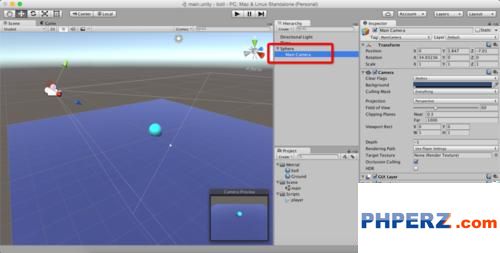
3、我们记录一开始两物体的位置,此时让小球向右移动,此时,我们从这个视角看去,的确是一起运动了,但是,这不是我们在游戏里面看到得视角,我们看到的是摄像机的视角。

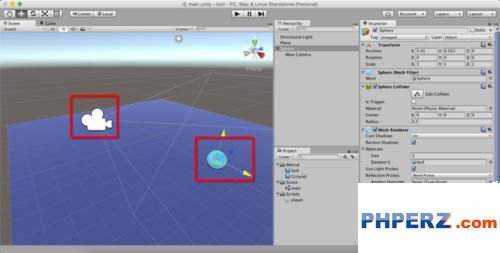
4、运行游戏后,我们可以看到,画面是"天旋地转"的。所以,这种方法对于自身还在运动的物体来时,是不可行的。那么下来我们说说正确的做法。
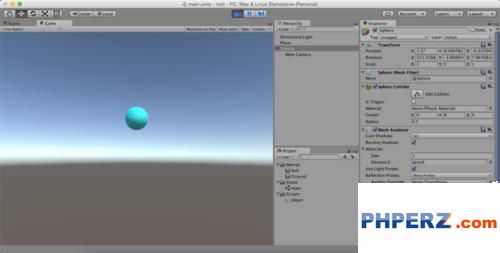

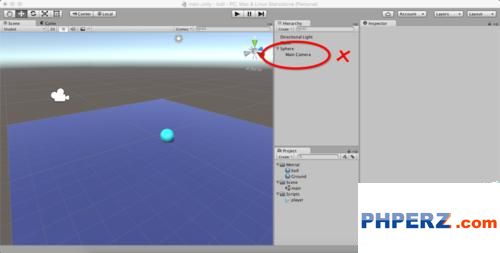
正确的方法:
1、 我们要实现的是让相机跟随物体一起移动,其实就是让相机和小球的相对位置不变即可。这里我们需要使用代码来控制两个对象之间的相对位置,使其保持不变。
首先,在MainCamera里面创建一个C# 脚本。如图所示,点击MainCamera,在右边属性栏最下方,选择 AddComponent。然后,在弹出的选项里拉到最下方,选择NewScript,然后创建一个C#脚本,命名为 Move。此时可以看到,我们新添加的一个C#脚本。
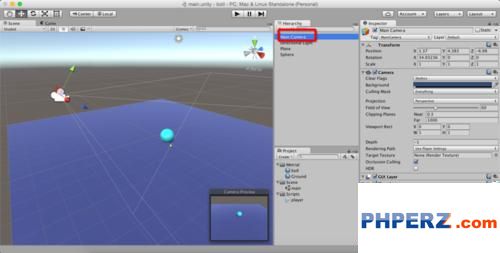

2、然后,开始写代码了。我们打开这个C# 脚本,我们要让摄像机和小球的相对位置保持不变,那么就必须获取到小球的位置。在Unity里,我们用transform 组件来获取一个物体的位置。所以先定义一个transform组件,命名为bolltransform,选择保存。

3、此时,我们返回Unity,在MainCamera的C#脚本里,多了一项。这里就是我们要添加的组件,可以看到这里还没有添加组件。我们要获取的是小球的位置,所以我们需要添加Sphere:将Sphere用鼠标拖进这个选择框即可。这样,我们就成功的将摄像机和小球关联了起来。


4、我们点击小球,在右边的属性栏里可以看见小球的一个transform属性,只要小球一开始运动,那么它的transform属性的值就被传递到了相机的bolltransform那里。我想,这里大家都是非常明白的。
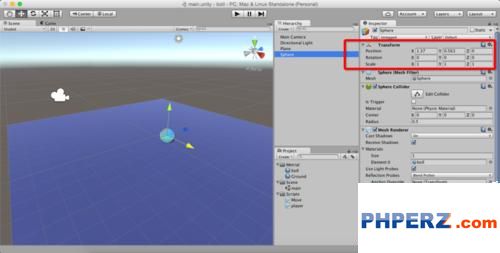
5、我们已经获取到了小球的位置,要使得它们之间的位置不变,也就是说小球和摄像机之间初始的偏移量始终不变就可以了。
所以,
1)我们首先要计算出小球和摄像机之间的偏移量。我们把偏移量设为offset,并且计算出offset。用代码定义出来,因为偏移量是三维空间,所以我们用到Vector3。继续在c#脚本里写。如图所示:
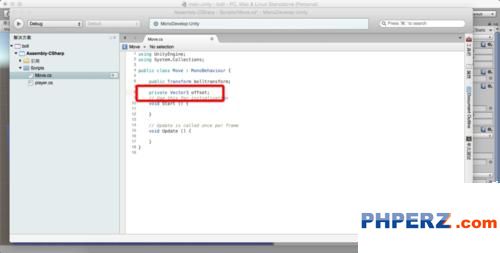
2)写出它们之间的关系,即 初始偏移量=摄像机的位置-小球的位置。用代码表示出来如下图所示:

3)我们要通过此公式确定摄像机的位置,即:小球的位置+偏移量就等于摄像机的位置。而小球是不停地在动的,我们要不停的更新计算摄像机的位置,而在unity里,update方法是不停地执行的。所以这一步的公式需要写在 Update方法里面就可以了。在update里面写上:transform.postion=offset+bolltransform.postion ;
6、这样,整个过程就完成了,我们保存,开始运行,可以看到,现在摄像机看到的画面也就一起跟着小球运动了。这就是在unity中用代码控制两个对象,使其距离保持不变的方法。我想,通过我这样的讲解,大家应该都懂了吧!
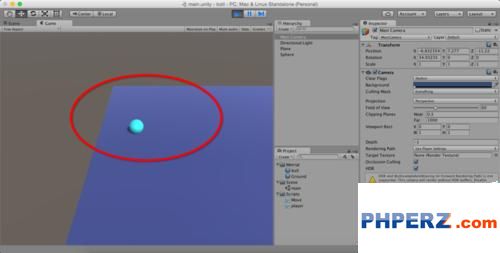
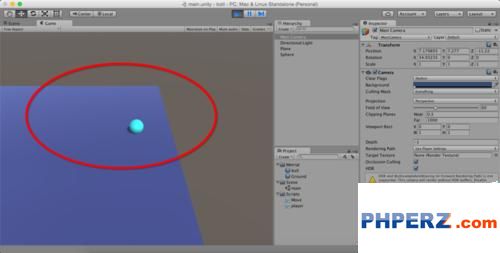
注意事项:Unity3D 进行游戏开发要注意游戏对象和脚本的关系,避免混淆不清。